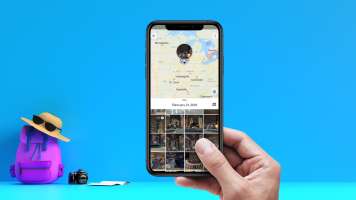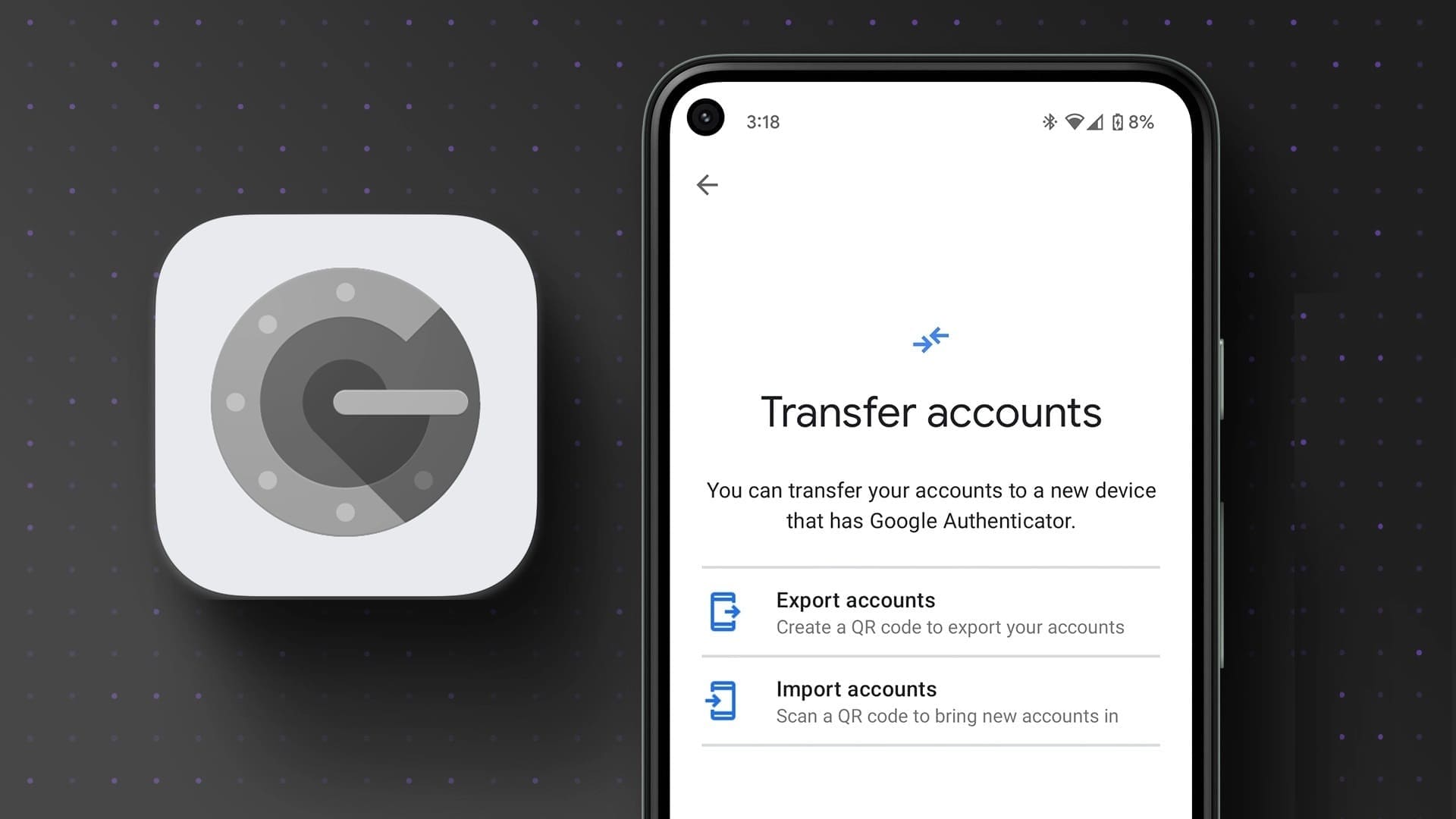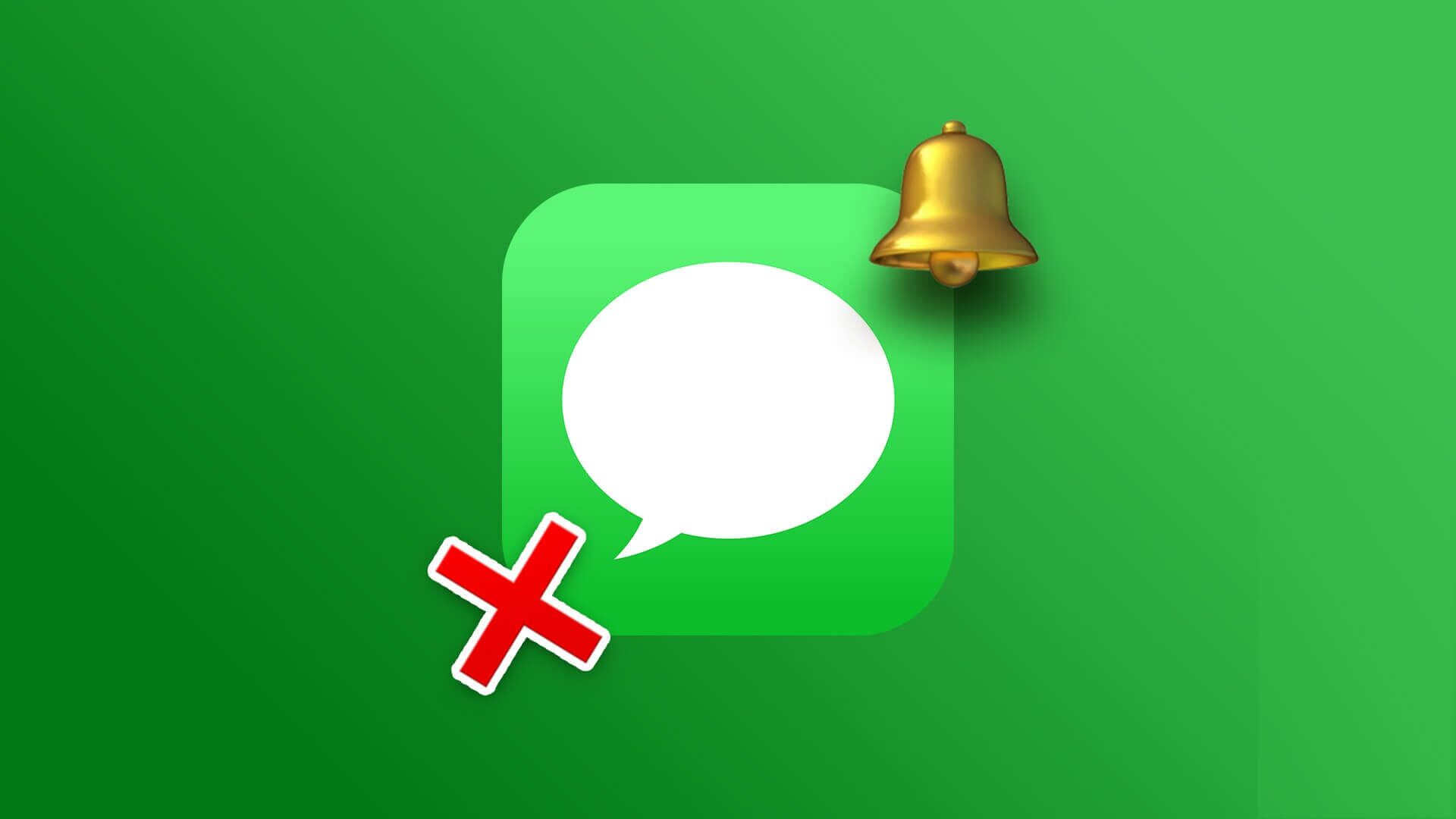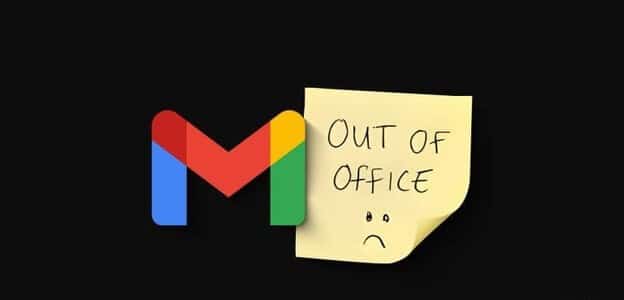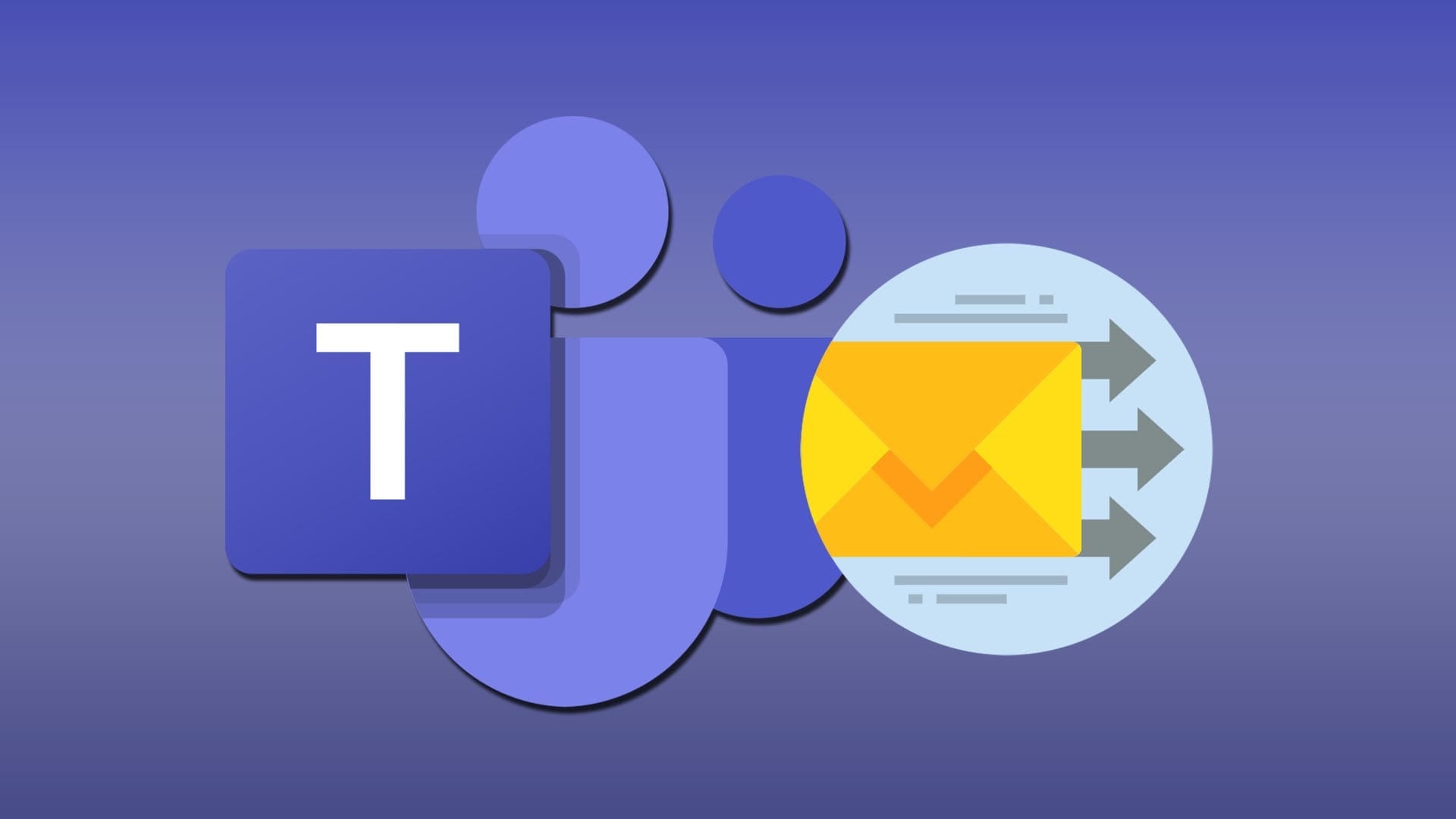قفزت الألعاب الحديثة قفزة هائلة مع متاجر الألعاب عبر الإنترنت مثل Epic Games و Steam. يلعب الملايين من اللاعبين الألعاب مع أصدقائهم أو حتى تكوين صداقات جديدة على المنصة. ومع ذلك ، إذا كانت لديك ألعاب على Epic Games ومتاجر ألعاب Steam ، فقد ترغب في استخدام نفس قائمة الأصدقاء والبيانات المتعلقة بالحساب على كلا النظامين الأساسيين. حسنًا ، هذا ممكن عن طريق ربط Epic Games بـ Steam.
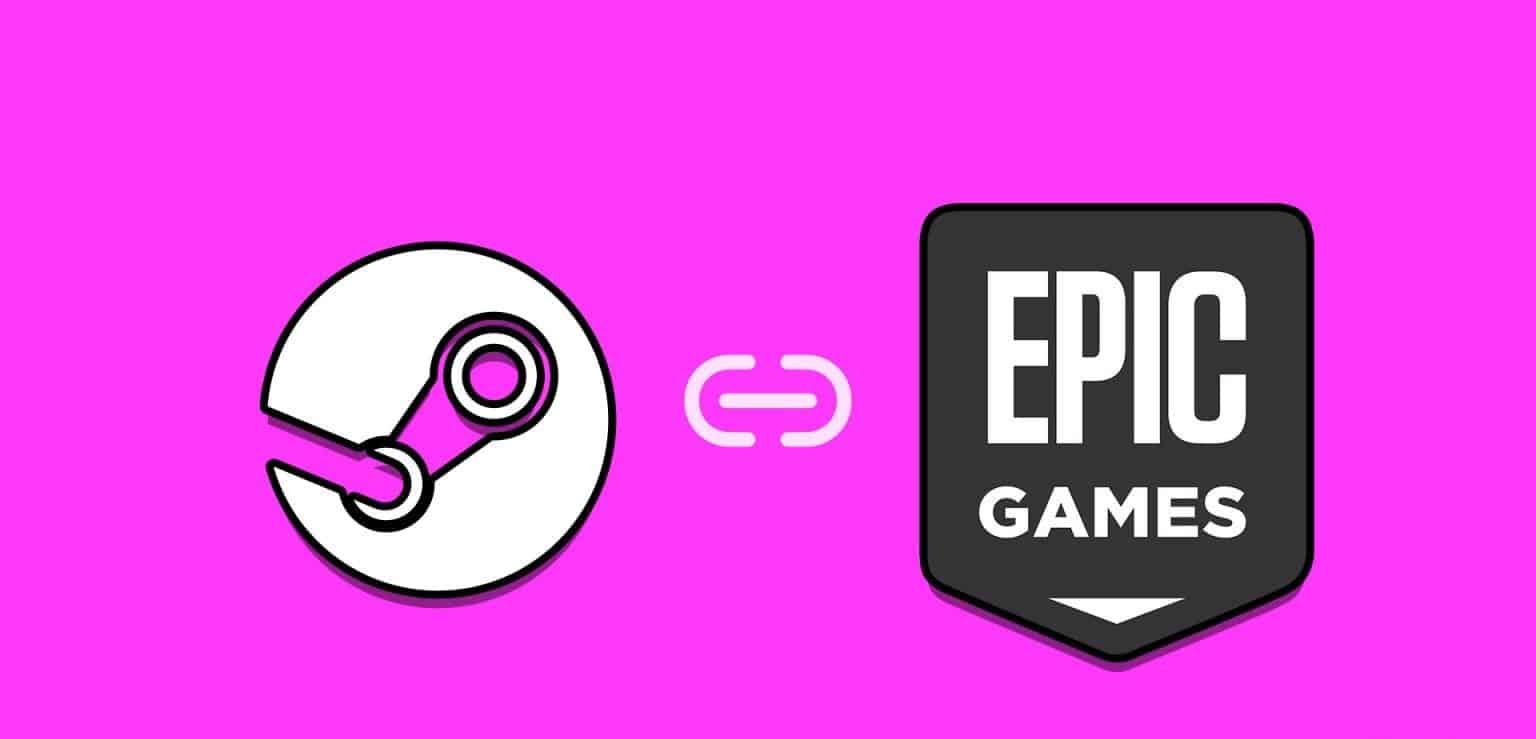
سيستكشف هذا الدليل إمكانيات ربط Epic Games بـ Steam والأشياء التي يجب تذكرها أثناء القيام بذلك. بينما لا يمكنك مزامنة مكتبة الألعاب الخاصة بك ، لا يزال بإمكان المستخدمين ربط إنجازاتهم والوصول إلى قوائم أصدقائهم من Steam إلى متجر Epic Game. هيا نبدأ.
من المهم ان تعرف: إصلاح عدم نعرف Steam على وحدة التحكم في Windows 11
أشياء يجب تذكرها عند ربط Epic Games بـ Steam
في المشهد المتطور باستمرار للألعاب الرقمية ، أصبحت منصات مثل Epic Games و Steam أسماء مألوفة بين اللاعبين. تضمن كل منصة تميزها ، مما يجعل من الصعب على اللاعبين اختيار واحدة. نتيجة لذلك ، فإن أفضل طريقة هي ربط حساب Epic الخاص بهم بـ Steam.
مع هذا ، يمكن للمستخدمين الاستمتاع بالعديد من الفوائد وتحسين تجربة الألعاب الخاصة بهم. ولكن قبل أن ننتقل إلى خطوات ربط Epic Games بـ Steam ، يجب مراعاة بعض النقاط.

- عدد الحسابات المرتبطة: يمكنك فقط ربط حساب Steam واحد بحساب Epic Games واحد في كل مرة. وبالتالي ، يعد إلغاء ربط حساب Steam الخاص بك من Epic Games أمرًا ضروريًا للاتصال بحساب Epic آخر.
- نقل مكتبة الألعاب: إذا كنت تخطط لربط Epic Games بـ Steam لربط مكتبات الألعاب الخاصة بك ، فنحن نأسف لإخبارك أنك لا تستطيع ذلك. أنت مطالب بلعب الألعاب المعنية على المنصة المعنية.
- مشاركة بيانات الحساب: عند توصيل Epic Games بـ Steam ، يمكنك التواصل مع أصدقائك من كلا النظامين الأساسيين. ومع ذلك ، يمكن لشركة Epic الوصول إلى بيانات هذا الحساب المشترك حديثًا.
- مزامنة البيانات: بينما يمكنك ربط قائمة أصدقائك ، لا يمكنك ربط أي مناقشات أو بيانات متصلة بالمنصة ، وسيُطلب منك الوصول إلى Steam للحصول عليها.
مع هذا بعيدًا ، إذا كنت لا تزال ترغب في ربط الحسابات معًا ، فقد ذكرنا الخطوات التي تحتاج إلى اتباعها في القسم التالي.
كيفية ربط EPIC GAMES بحساب Steam
إليك دليل تفصيلي خطوة بخطوة حول ربط حساب Epic Games الخاص بك بـ Steam دون مشاكل.
الخطوة 1: قم بتشغيل Epic Games أو قم بالوصول إليها من الرابط أدناه على أي متصفح ويب على سطح المكتب أو جهاز Mac.
الخطوة 2: قم بتسجيل الدخول إلى حسابك وانقر فوق اسم المستخدم الخاص بك في الزاوية اليمنى العليا> اختر الحساب.
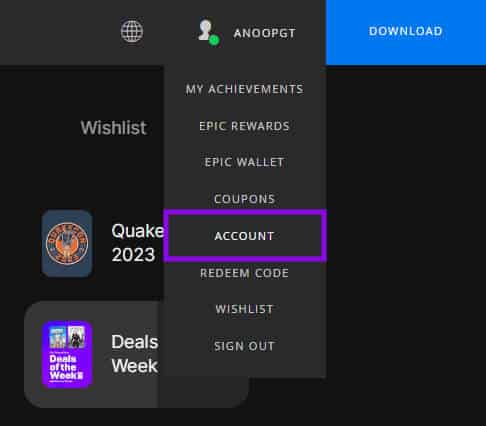
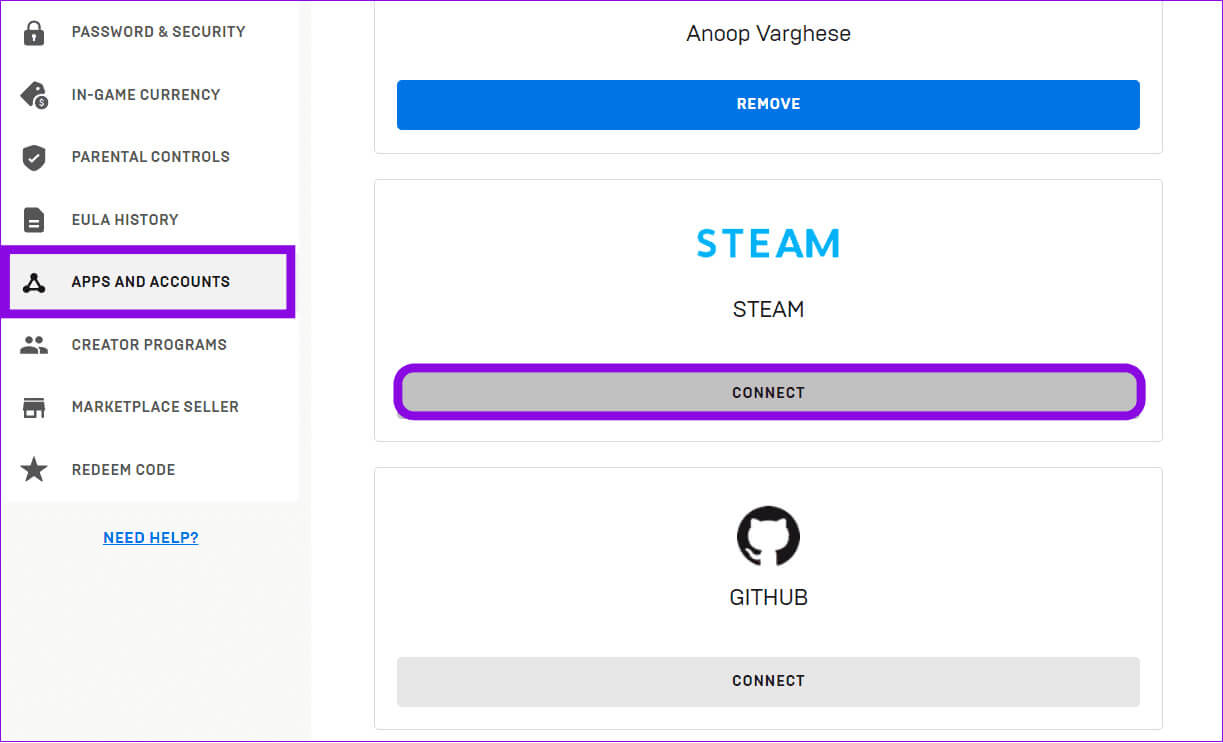
الخطوة 4: حدد Connect أسفل Steam> اختر Link Account.
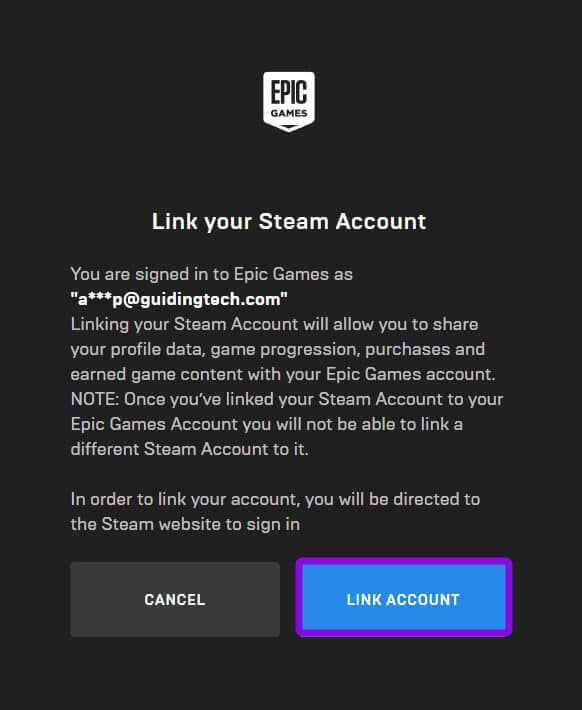
الخطوة 5: قم بتسجيل الدخول إلى حساب Steam الخاص بك.
خطوة 6: اختر تسجيل الدخول للتأكيد.
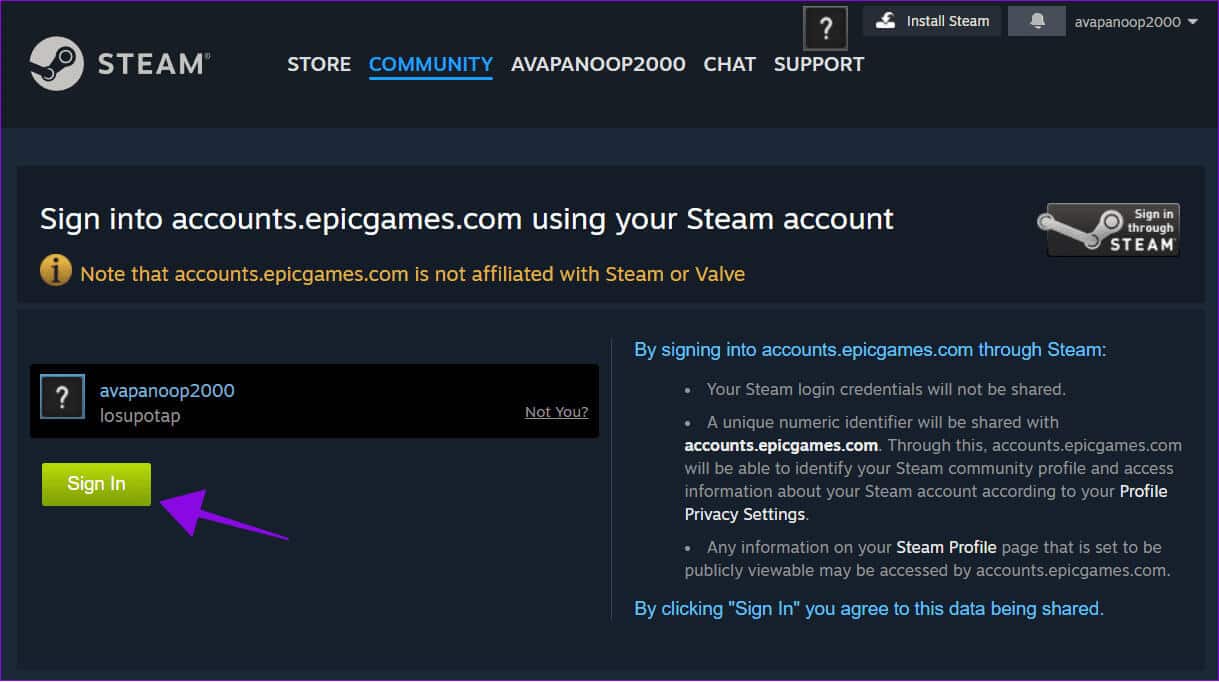
فك حساب Steam من EPIC GAMES
مثل توصيل الحسابات ، يعد فصل حساب Steam عن Epic Games أمرًا سهلاً أيضًا. فيما يلي الخطوات التي عليك اتباعها:
الخطوة 1: قم بزيارة Epic Games وقم بتسجيل الدخول إلى حسابك.
الخطوة 2: اختر اسم المستخدم الخاص بك وحدد الحساب.
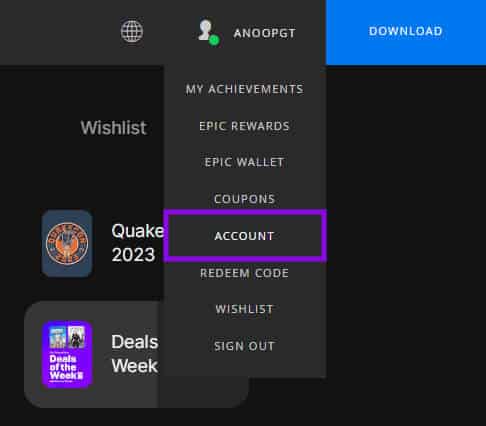
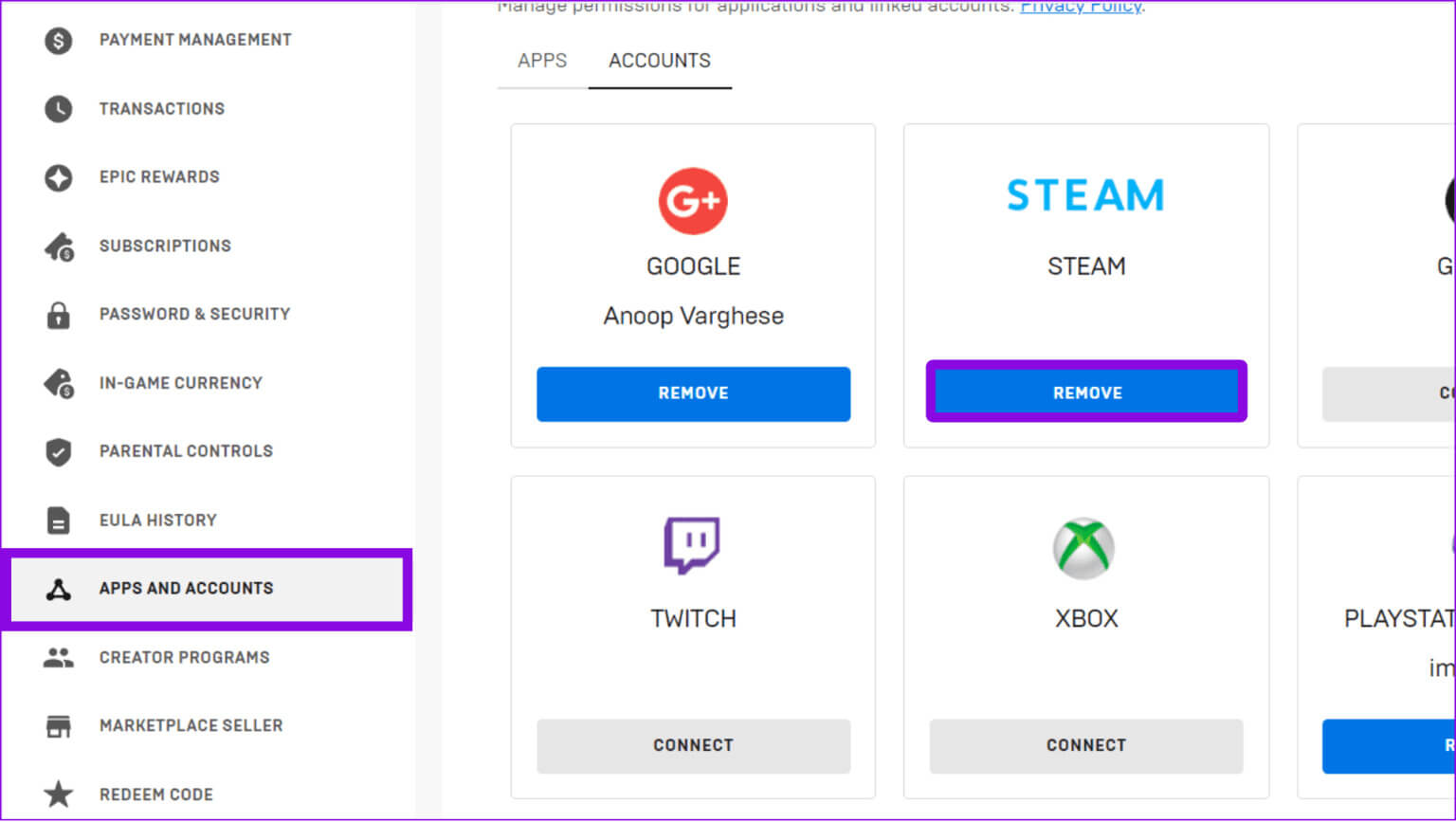
الخطوة 4: اختر إلغاء الارتباط للتأكيد.
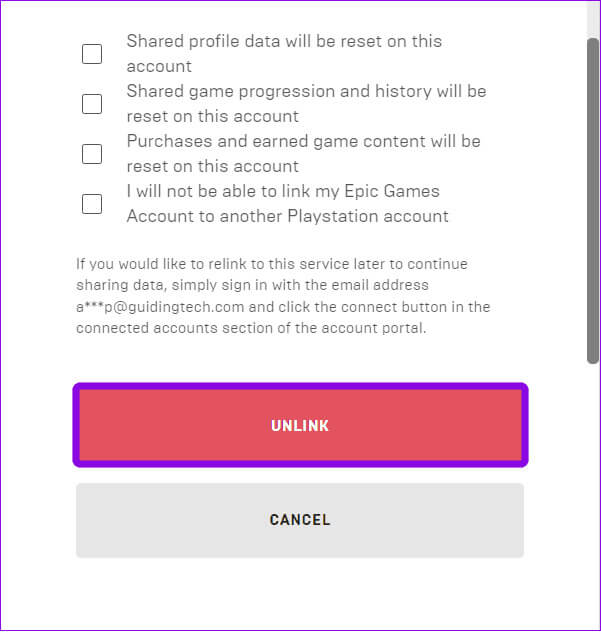
سيتم إلغاء ربط الحساب ، وسيتم إبلاغك بذلك. بمجرد إزالة الحساب ، لا يمكنك ربطه مرة أخرى بحسابك على Epic Games.
أسئلة شائعة:
س1. هل يؤدي إلغاء ارتباط حساب Steam أيضًا إلى حذف البيانات التي تمت مشاركتها مع Epic Games؟
الجواب: نعم. سيؤدي إلغاء ارتباط حساب Steam الخاص بك بحساب Epic Games الخاص بك إلى حذف البيانات التي تمت مشاركتها مسبقًا بين النظامين الأساسيين. يتضمن ذلك قائمة الأصدقاء التي تم استيرادها مع البيانات الأخرى. ومع ذلك ، يمكن أن تختلف التفاصيل اعتمادًا على الألعاب والخدمات المعنية.
س2. هل يمكنك توصيل Epic Games بـ Steam؟
الجواب: بينما يمكنك إضافة Steam إلى Epic Games ، لا يقدم Steam خيارًا مشابهًا لإضافة بيانات Epic Games داخل النظام الأساسي.
لا تفقد أصدقاءك
نظرًا لأن Epic Games و Steam لهما تخصصاتهما ، فقد يكون استخدام متجر ألعاب واحد فقط أمرًا صعبًا. كانت المشكلة الأكبر هي عدم القدرة على نقل قائمة الأصدقاء وأي بيانات أخرى مرتبطة بها. يمكن للمستخدمين الآن القيام بذلك بسهولة عن طريق توصيل Epic Games بـ Steam. لذا ، استمر في اللعب مع أصدقائك بغض النظر عن النظام الأساسي.